Як додати соцмережі до міні-лендінгу
У конструкторі лендінгів SendPulse ви можете додати посилання на соціальні мережі, щоб запросити користувача на свою сторінку або на сторінку своєї компанії.
Додайте елемент «Соцмережі»
Перетягніть елемент «Соцмережі» (Social) з лівої панелі в потрібну частину шаблону.
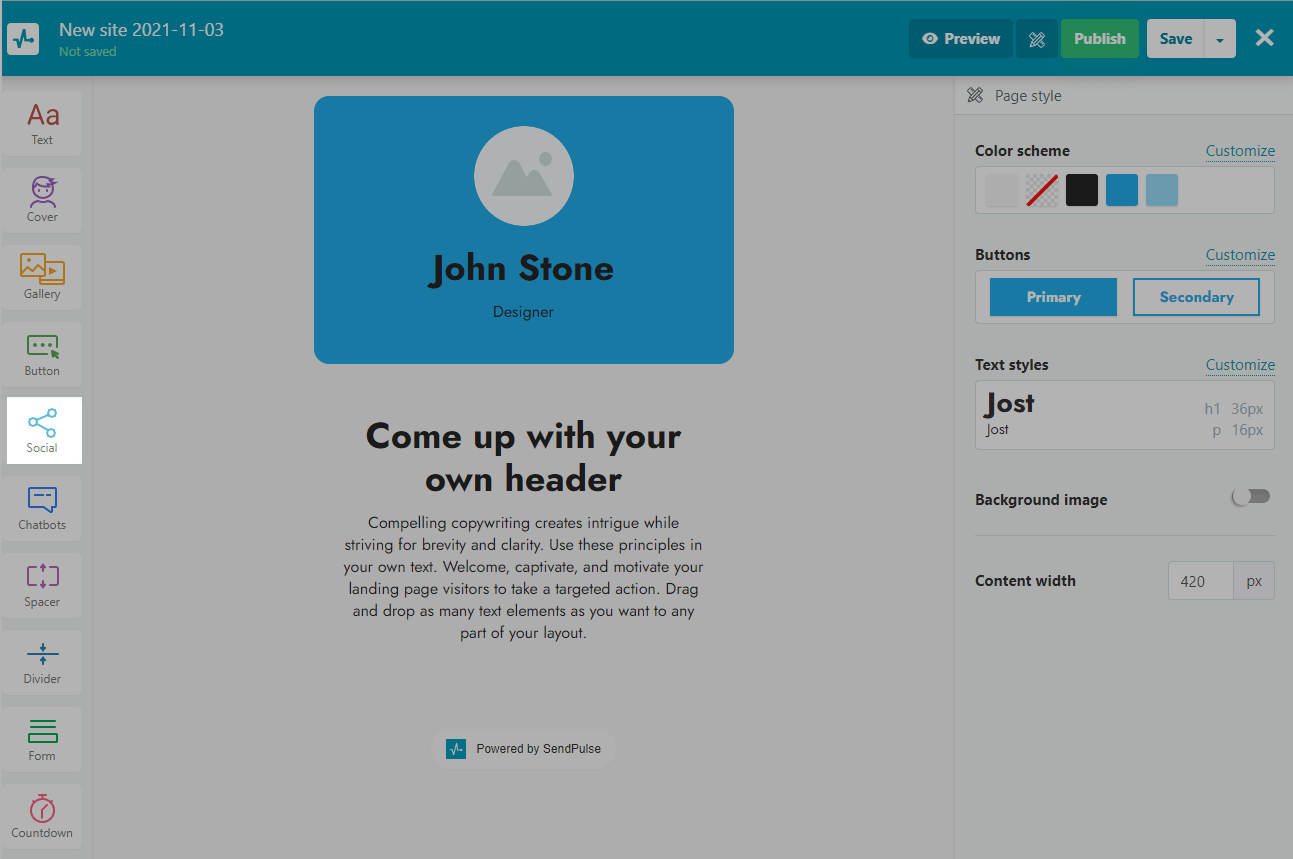
Налаштуйте посилання на соцмережу
Щоб додати нову соціальну мережу, натисніть «Додати» (Add).
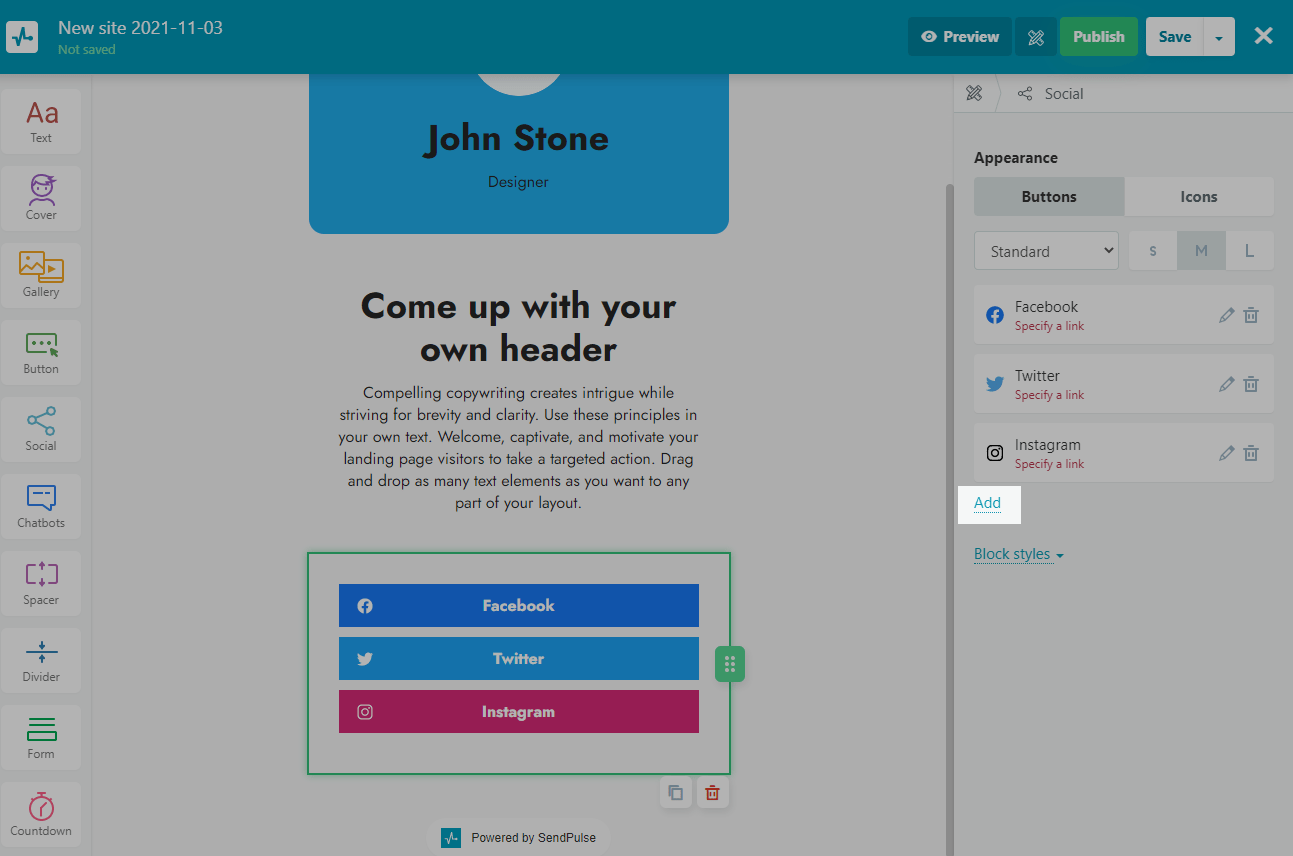
Виберіть соцмережу
Натисніть іконку редагування та виберіть соцмережу.
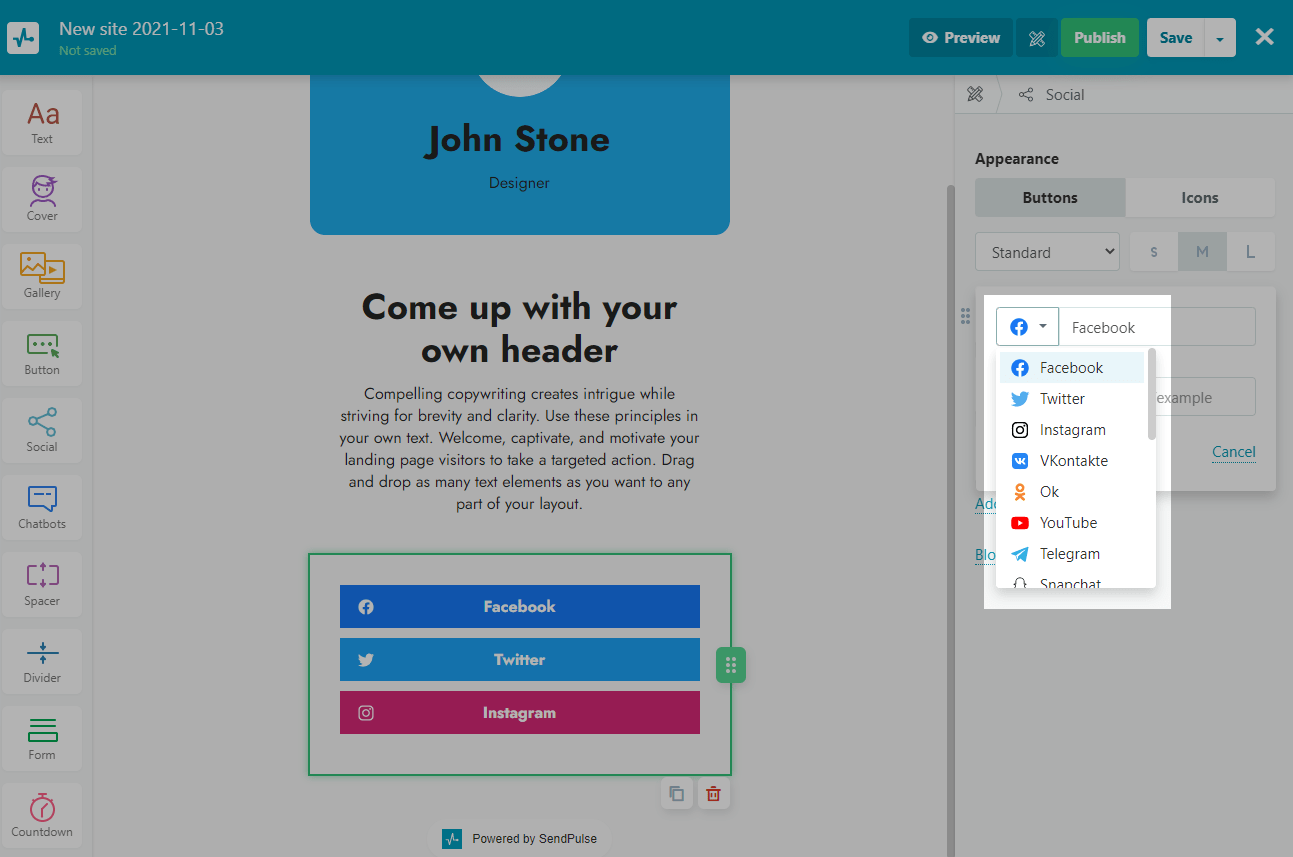
Додайте посилання на соцмережу
Введіть посилання на сторінку у вибраній соцмережі.
Наприклад, ви можете додати пряме посилання на ваш профіль або профіль компанії або використовувати спеціальні посилання соцмереж.
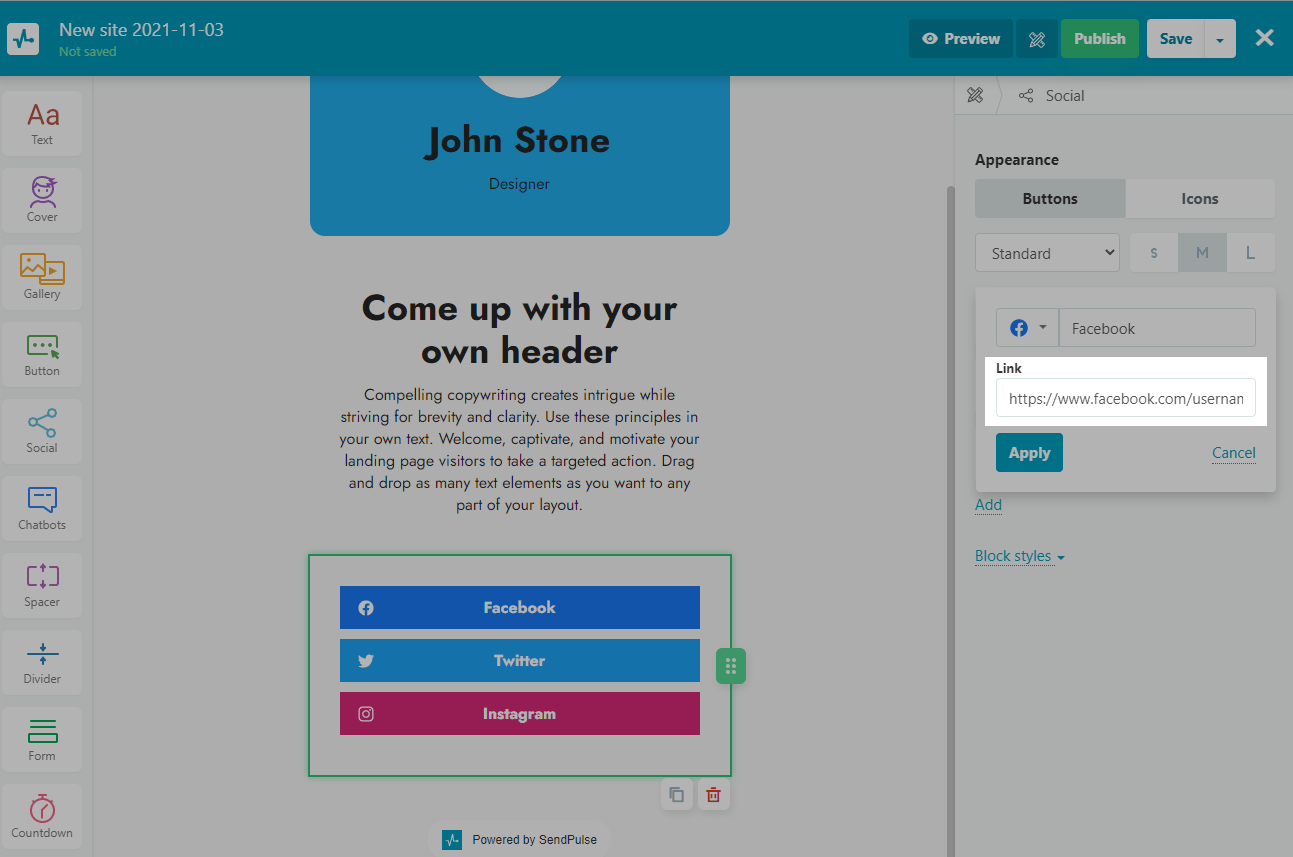
Приклади посилань
Facebook — https://www.facebook.com/username, де username — ваше ім'я користувача у Facebook, яке можна взяти з адресного рядка в браузері або скопіювати з налаштувань профілю в мобільному додатку («Меню» > «Налаштування облікового запису» > «Посилання на ваш профіль» > «Копіювати посилання»).
Також ви можете поділитись посиланням на пост, скопіювавши посилання з адресного рядка у браузері. У мобільному додатку виберіть пост, яким ви хочете поділитися, далі в нижній частині екрана натисніть «Поділитися» (Share) > «Ще» (More Options...) > «Скопіювати» (Copy).
WhatsApp — https://wa.me/<number>, де <number> — ваш номер телефону в міжнародному форматі без дужок, тире та інших символів. Наприклад, https://wa.me/15551234567.
Також можна створити посилання з автоматичним повідомленням, яке відображатиметься в текстовому полі чату. Використовуйте формат посилання https://wa.me<number>?text=urlencodedtext, де urlencodedtext — URL-адреса автоматичного повідомлення.
Наприклад, https://wa.me/15551234567?text=Я%20зацікавлений%20в%20покупці%20вашого%20авто, де %20 — закодований пробіл.
Читайте докладніше: «Як користуватися функцією «Прямий зв'язок»», «Як зв'язати WhatsApp з іншим додатком».
Telegram
Telegram — https://t.me/username, де username — ваше ім'я користувача Telegram. У десктопній версії програми його можна взяти в настройках профілю користувача (☰ > «Установки» > «Змінити профіль» > «Ім'я користувача»). У мобільному додатку натисніть «Налаштування» в нижній частині екрана та скопіюйте ім'я користувача під номером телефону.
Також ви можете поділитись посиланням на чужий профіль, груповий чат, канал та публікацію.
Щоб поділитися посиланням на чужий профіль, виберіть потрібний контакт і натисніть його ім'я над вікном чату. У блоці після символу @ буде вказано ім'я профілю.
Посилання на груповий чат або канал можна взяти з меню чату або каналу у вигляді t.me/name. Право запрошення до приватних чатів є лише в адміністраторів.
Щоб скопіювати посилання на публікацію, клацніть по ній у стрічці каналу правою кнопкою миші та виберіть пункт «Копіювати посилання на повідомлення» (Copy Post Link).
Instagram — https://www.instagram.com/username, де username — ваше ім'я користувача в Instagram, яке можна скопіювати з адресного рядка в браузері. У мобільному додатку перейдіть до налаштувань профілю, натиснувши піктограму ☰ у верхньому правому куті та виберіть «QR-код» (QR Code). Натисніть на піктограму «Поділитися» (Share), потім виберіть «Скопіювати» (Copy).
Також ви можете поділитися посиланням на пост в Instagram, натиснувши на піктограму трьох точок у правому верхньому кутку посту. Далі виберіть «Копіювати посилання» (Copy link).
Viber
Viber — https://invite.viber.com/id — де id — id вашої групи у Viber. Щоб поділитися посиланням на групу у Viber, натисніть назву групи у верхній частині екрана та виберіть «Запросити за посиланням» (Add Participants via Link). Натисніть «Копіювати посилання» (Copy link).
Twitter — https://twitter.com/username — де username ваше ім'я користувача в Twitter, яке ви можете скопіювати з адресного рядка в браузері або в нижній лівій частині екрана.
Також ви можете поділитись посиланням на твіт, натиснувши на значок «Поділитись» (Share) у нижній частині твіту. Далі виберіть «Копіювати посилання» (Copy link to Tweet).
Налаштуйте зовнішній вигляд елемента
Налаштуйте зовнішній вигляд елемента: відображати як кнопки або іконки, якого розміру і в якому стилі.
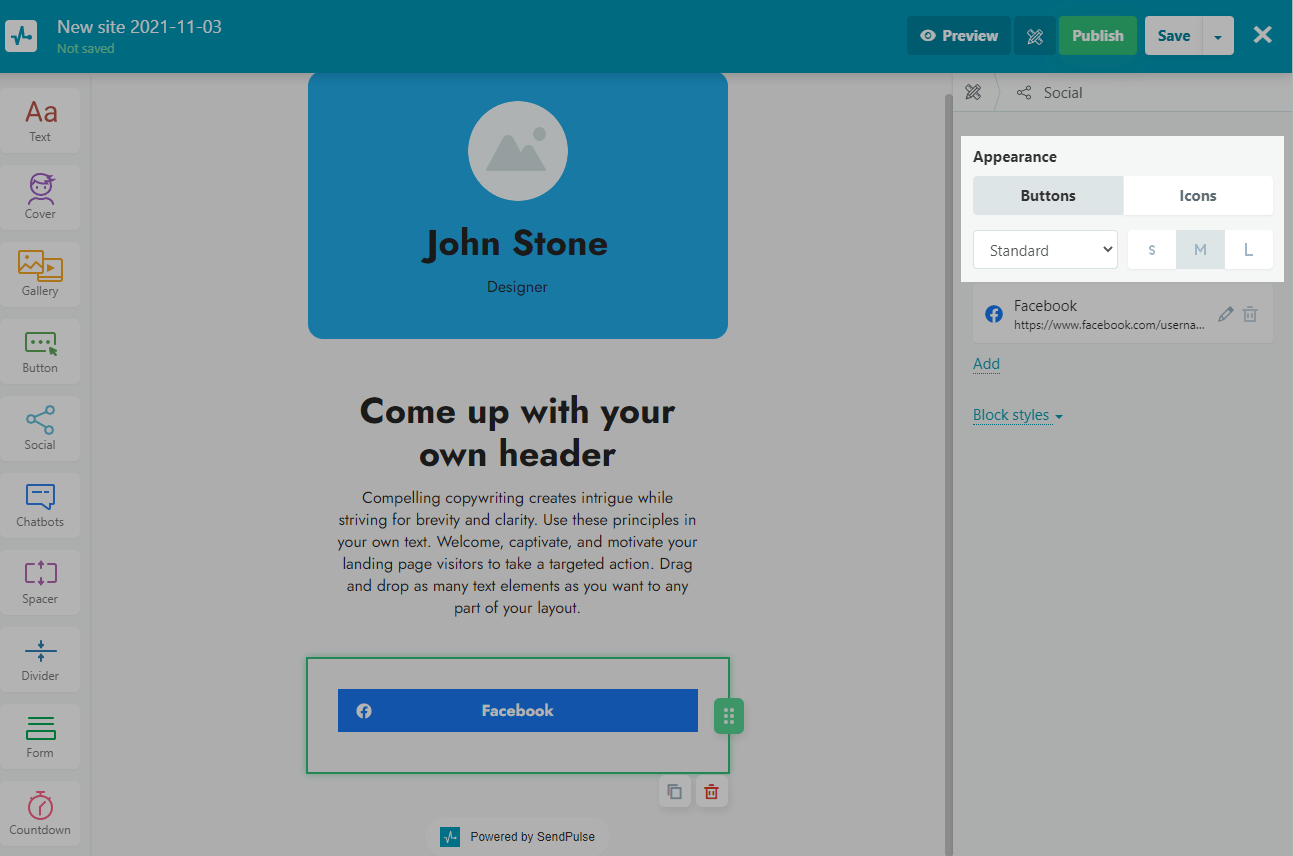
Налаштуйте стиль блоку
Всередині кожного елемента ви можете налаштувати стилі блоку: колір фону, тінь, скруглення та відступи.
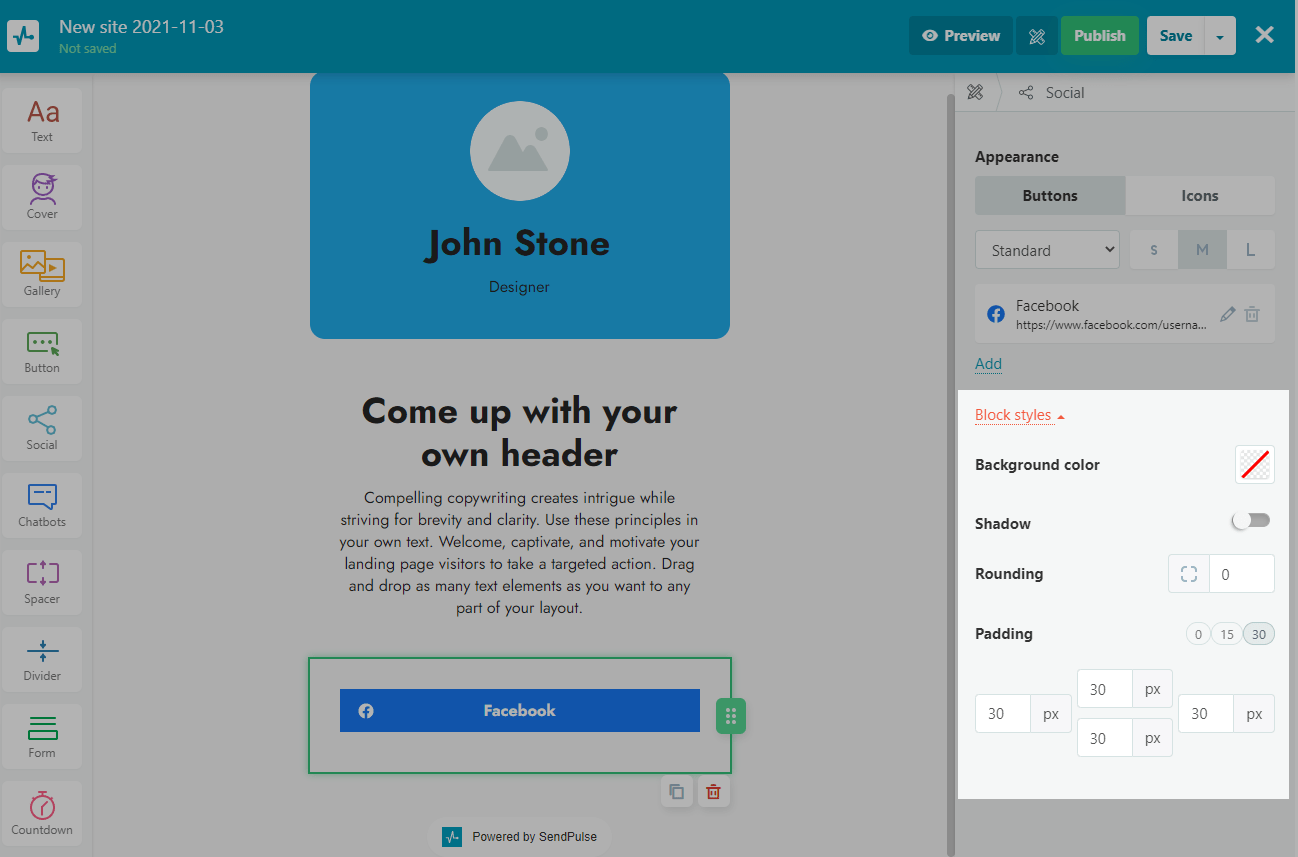
Оновлено: 22.09.2022
або